wps软件给用户带来的便利是不容小觑的,让用户提升编辑效率的同时,还能够帮助用户轻松解决编辑问题,因此wps软件受到了许多用户的喜欢,当用户在wps软件中编辑文档文件时,通常
wps软件给用户带来的便利是不容小觑的,让用户提升编辑效率的同时,还能够帮助用户轻松解决编辑问题,因此wps软件受到了许多用户的喜欢,当用户在wps软件中编辑文档文件时,通常会对文档格式进行简单的设置,然后再将文档保存下来,关于文件的保存类型有很多种,用户可以根据自己的需求来进行设置,例如用户可以将文档保存为图片类型,用户只需要在软件的文件下拉菜单中找到输入为图片选项,接着进入到批量输出为图片窗口中来设置输入方式、输入格式、输出范围等选项即可解决问题,那么接下来就让小编来向大家分享一下wps文字输入为图片的方法步骤吧,希望用户能够有所收获。
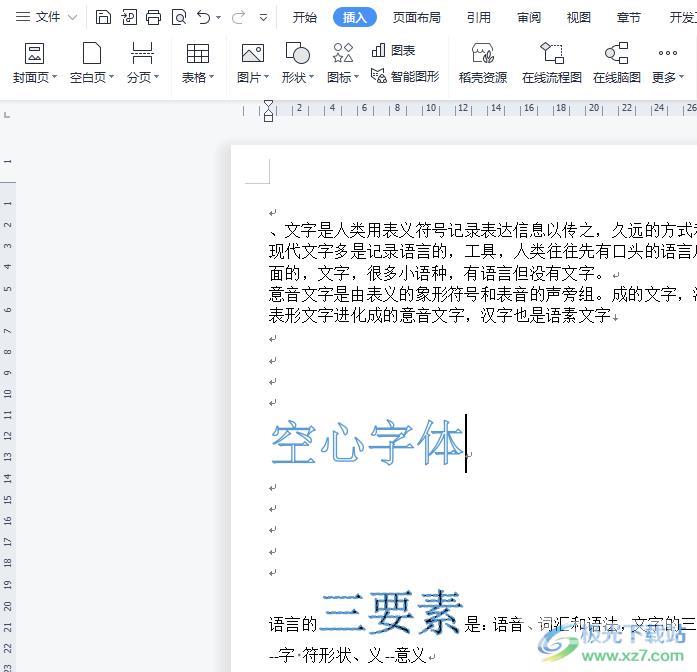
方法步骤
1.用户在wps软件中打开文档文件,接着进入到编辑页面上来进行设置
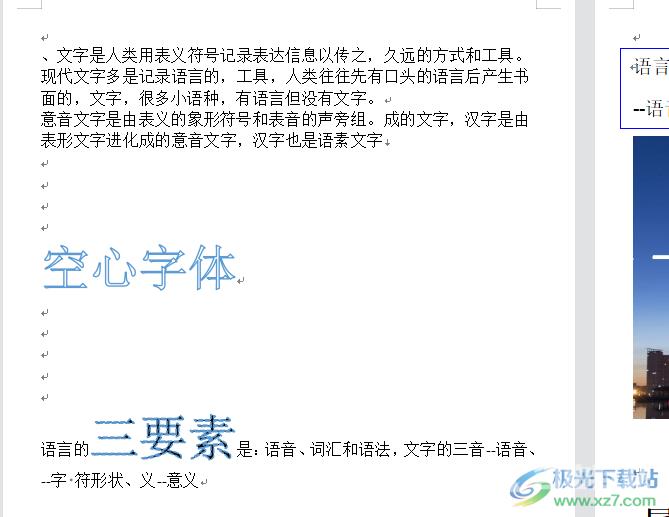
2.在页面左上角处用户点击文件选项旁的三横图标,接着在拓展出来的下拉菜单中用户选择输入为图片选项
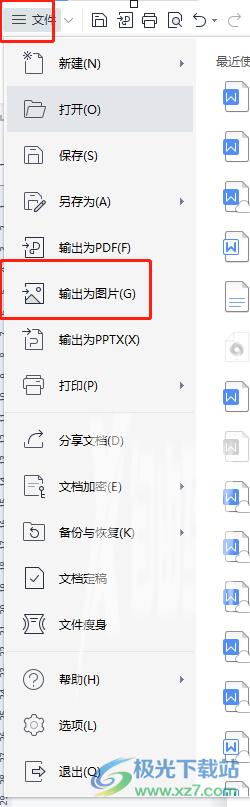
3.这时进入到批量输出图片窗口中,用户根据需求来设置图片的输出方式、输入范围、输出格式等选项后按下下方的开始输出按钮
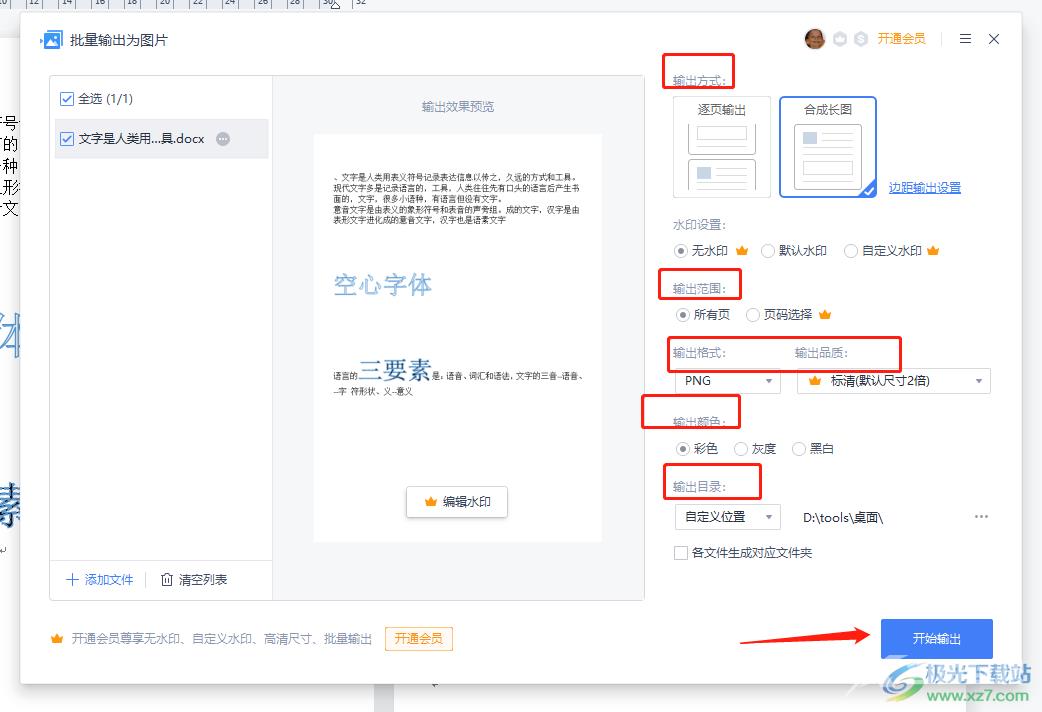
4.将会弹出输出完成提示窗口,用户直接按下打开图片按钮来查看输出效果
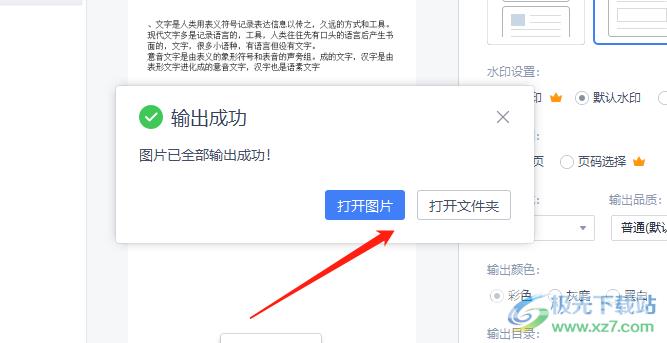
5.随后用户就可以看到文字是以图片的方式打开的,效果如图所示
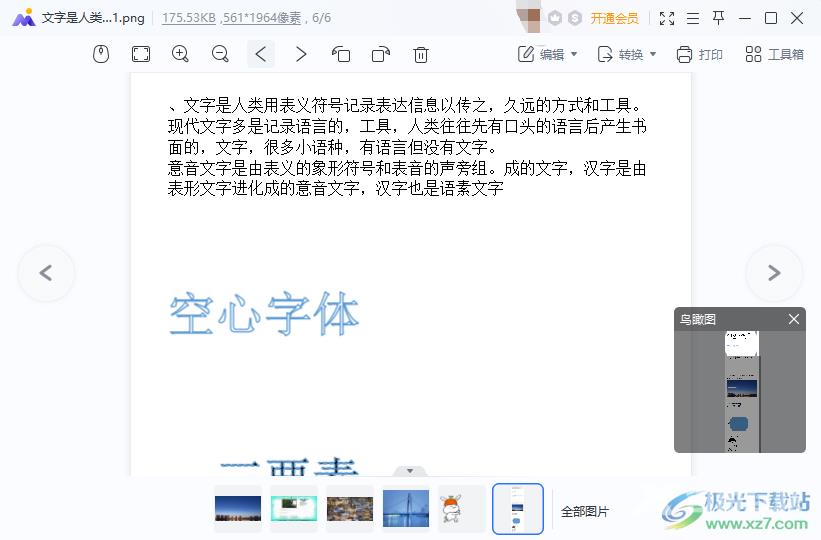
wps软件深受用户的喜爱,用户在使用的过程中难免会遇到一些自己无法解决的问题,例如用户想要将文字输出为图片,用户直接在软件的文字下拉菜单中找到输出图片选项,接着在批量输出为图片窗口中来进行设置即可解决问题,因此感兴趣的用户可以跟着这些步骤操作起来。
